Chyba jedno z pytań, które najczęściej pada z ust użytkowników jest branding operatora. Informowaliśmy o tym wielokrotnie w cyklu Galaktycznych Poradników i Galaktycznych Poradników z Plusem, ale należy jeszcze raz podkreślić, że urządzenia kupione w wolnej sprzedaży różnią się od tych nabytych u operatora. Jak dużo jest tych zmian? To wszystko zależy od operatora i modelu urządzenia, ale poza małymi wyjątkami, które miały miejsce w przeszłości smartfony bez brandu operatora są bardziej pożądane.
Dwie podstawowe różnice dotyczą samego oprogramowania oraz aktualizacji. Na ogół lista aplikacji w brandowanych urządzeniach jest dłuższa. Operator dorzuca swoje aplikacje, tapety, dzwonki czy nawet ekrany ładowania smartfona. Nie jest to jakaś wielka przeszkoda, ale często w oficjalny sposób nie można pozbyć się tych dodatków, a same w sobie zajmują pamięć urządzenia. Drugi aspekt to aktualizacje, czyli Święty Graal fanów zielonego robocika. Im wyższa wersja i im szybciej tym lepiej. No właśnie, to często czas jest domeną urządzeń z wolnej sprzedaży, bo aktualizacje dla tych egzemplarzy pojawia się wcześniej, a „operatorki” muszą czekać jeszcze od dwóch, aż do ośmiu tygodni dłużej. Warto wspomnieć, że urządzenia na popularnych portalach aukcyjnych różnią się mocno cenami. Czasami jest to dobra wola sprzedawcy, ale w większości przypadków urządzenie niebrandowane są droższe z powodów wymienionych wcześniej. Przejdźmy jednak już do samego pozbywania się brandu operatora na przykładzie Samsunga Galaxy Note 4, który przygotował Przemek.
Na całą procedurę musicie poświęcić kilkanaście minut. Proces nie powoduje utraty gwarancji, ani nabicia flagi Knox w Galaxy Note 4, jednak dla pewności przed odesłaniem telefonu na naprawę warto wgrać z powrotem oprogramowanie z brandem operatora (w taki sam sposób). Zanim przystąpicie do procedury pamiętajcie, aby zrobić kopię zapasową wszystkich plików z urządzenia. Jest to bardzo ważne, bo podczas całej procedury, wszystkie dane z pamięci telefonu zostaną usunięte. Jeśli chcecie również zachować aplikacje wraz z danymi, to polecam do tego celu płatny program Helium Backup Pro, pozwalający na tworzenie kopii zapasowych na przykład do dysków w chmurze. Aplikacja nie wymaga dostępu do root i można ją pobrać prosto z Google Play.
Pamiętajcie, że debranding robicie na własną odpowiedzialność i redakcja Galaktyczny.pl nie ponosi odpowiedzialności za ewentualne błędy i szkody, które może wywołać zmiana oprogramowania.
LISTA NIEZBĘDNYCH PLIKÓW
Oprogramowanie odpowiadające naszemu modelowi telefonu
Samsung Galaxy Note 4 występuje w wersji SM-N910C z układem Exynos i SM-N910F z układem Snapdragon. Upewnijcie się zatem, że ściągacie odpowiednią wersję. Aby sprawdzić model smartfonu, wystarczy odszukać od niego pudełko lub wejść do Ustawień, potem Informacje o urządzeniu i tam sprawdzić numer modelu. Paczkę z odpowiednim oprogramowaniem można pobrać z poniższych stron.
Do wgrywania oprogramowania najlepszy jest program Odin, który można pobrać z jednego z poniższych linków.
PROCEDURA WGRYWANIA
Pobieramy niebrandowane polskie oprogramowanie (XEO) dla swojego modelu (N910C = Exynos, N910F = Snapdragon) z jednej z wyżej podanych stron. W zależności od strony należy wpisać w wyszukiwarkę lub wybrać z listy konkretny model urządzenia. Wyświetli się lista ROM’ów dostępnych na całym świecie, ale nas interesuje to, gdzie w regionie widnieje XEO. Pobieramy paczkę z oprogramowaniem na dysk naszego komputera, w takie miejsce, by można było je łatwo odnaleźć.
Wykonujemy kopię zapasową wszystkich danych znajdujących się na telefonie, które chcemy zachować. Jest na to kilka sposobów i w sumie zależy to od preferencji użytkownika. Najbezpieczniejszym sposobem jest wykonanie kopii ważnych danych podłączając telefon do komputera. Można też wszystko przenieść do wybranego dysku w chmurze (np. Dropbox), ale trzeba liczyć się z tym, że ten sposób może zająć sporo czasu, który jest wprost proporcjonalny do ilości danych znajdujących się na telefonie. Można też skorzystać z programu Helium i wykonać kopię aplikacji wraz z ich danymi.
Wyłączamy telefon i wchodzimy w tryb Recovery. Aby to wykonać, jednocześnie klikamy i przytrzymujemy trzy przyciski: Volume+, Power i Home.
W trybie Recovery wykonujemy Wipe data/factory reset i Wipe cache partition. Po menu w trybie Recovery poruszamy się przyciskami głośności, a wybraną opcję akceptujemy przyciskiem Power.
Wgrywamy wybrany przez siebie ROM przy pomocy programu Odin. W tym celu uruchamiamy program Odin w zalecanej wersji 3.09 i postępujemy zgodnie z poniższymi wskazówkami.
- W polu AP wybieramy paczkę oprogramowania w formacie .md5, którą wcześniej pobraliśmy. Czekamy chwilę, aż program zweryfikuje oprogramowanie i w polu Message wyświetli komunikat: Checking MD5 finished Successfully.
- Uruchamiamy smartfon w trybie Download Mode. Aby to zrobić, na wyłączonym telefonie przytrzymujemy trzy przyciski: Volume-, Power i Home. (Redukcja głośności, przycisk zasilania i Home).
- Wybieramy przycisk Volume+, aby potwierdzić chęć wgrywania oprogramowania i podłączamy telefon za pomocą kabla USB do komputera.
- Upewniamy się, że w programie Odin są zaznaczone pozycje Auto Reboot i F. Reset Time w sekcji Option.
- Przyciskamy Start i czekamy kilka minut aż program wgra oprogramowanie do telefonu.
- Jeżeli w programie wyświetli się komunikat PASS!, oznacza to, że oprogramowanie zostało wgrane poprawnie i można bezpiecznie odłączyć telefon od komputera.
Kiedy skończy się wgrywanie oprogramowania, nastąpi restart telefonu. Wyłączamy go, uruchamiamy ponownie tryb Recovery i ponownie wykonujemy wipe data i wipe cache. Jest to bardzo ważne, by telefon po uruchomieniu działał poprawnie.
WIDEO-PORADNIK
Jeśli wszystko zostało wykonane zgodnie z procedurą, telefon będzie posiadał niebrandowane oprogramowanie co w pewnym stopniu otworzy go na oficjalne aktualizacje prosto od producenta. Pamiętajcie jednak, że cały proces wykonujecie na własną odpowiedzialność, a producent urządzenia, autor tego wpisu czy autor całej instrukcji debrandingu nie ponosi odpowiedzialności za ewentualne szkody. Nie zostawiamy jednak Was samym sobie, więc jak tylko macie jakieś wątpliwości bądź pytania, zostawcie je poniżej w komentarzach.
Poradnik stworzony na podstawie instrukcji z forum Android
brandowany Samsung Galaxy Note 4
Debranding Samsunga Galaxy Note 4
Jak usunąć brand z telefonu
Jak usunąć brand z telefonu Samsung
Jak zainstalować czyste oprogramowanie
niebrandowany Samsung Galaxy Note 4
Pozbycie się brandingu
Samsung Galaxy Note 4
Usunięcie brandingu operatora
Usuwanie brandingu z urządzenia

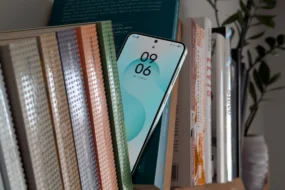



25 replies on “Poradnik: Jak usunąć brandowane oprogramowanie z Samsunga Galaxy Note 4?”
A co się może stać, skoro wszystko na własną odpowiedzialność?
czy w ten sposób znika także simlock ORANGE ???
Simlock, to kompletnie odmienna sprawa. Do usunięcia simlocka trzeba wykupić kod od operatora lub z innych stron. Nie ma innego sposobu. Pozdrawiam
dziękuję za info, również pozdrawiam
Kto kupuje telefon z simlockiem? o_O
a tak przy okazji to wyszedł android w wersji 4.4.2 XEO dla note II
A mogę dostać linka do firmware dla snapdragona?
Póki co nie ma XEO dla Galaxy Note 4 ze Snapdragonem. Trzeba posiłkować się wersją dla Niemiec (DBT) lub Wielkiej Brytanii (BTU)
Dzięki. Mam dbt. Po prostu myślałem, że jestem ślepy 🙂
Ok. Jezeli juz wgram czysty soft od samsunga to moj telefon bedzie wołał ze jest juz nowe oprogramowanie do pobrania przez OTA? Czy za kazdym tazem bede musial odinem wgrywac najnowszy soft?
Czy tak samo można zrobić dla Note 3 Snapdragon? Czy też nie ma utraty gwarancji i podbicia flag (czy czegokolwiek jak to się nazywa)?
Hej, super się zapowiada. Prośba o potwierdzenie na 100%, że nie nabija flagi czyli nie traci się gwarancji 🙂 Pytam, bo z tego co czytałem każda interwencja Odinem nabija flagę co skutkuje utratą gwarancji właśnie, jeśli nie to dzisiaj pozbywam się śmieci od Play w N4 😀
Czy do tego potrzebny jest root? Nie znalazlem informacji w tekscie, z gory dziekuje
Przydałoby się wrócić do tematu, tym razem przedstawić jak wygląda sprawa usuwania brandingu z modeli S6 / S6 edge dla Polaków 🙂
Nigdy nie kupuję badziewia od operatora gsm ale w sklepie w wolnej sprzedaży za gotówkę w kasie bez dodatkowego syfu dodanego.
Omijam tez szerokim łukiem pseudo okazje w komisach gsm i allegro od cwaniaków co sprzedają telefony z brand , używane a do tego cudze na abonamencie kredycie na 2 lata .
Jeżeli mam brandowanego fona to co mogę zrobić żeby usunąć brand z telefonu ? Z góry dzięki za odpowiedź …
Witajcie. Mam do was sprawę, pomógł by mi ktoś przy zrobieniu pełnej kopi zapasowej romu android (systemu), oraz zmianie androida na inny . Z góry serdeczne dzięki, proszę was o pomoc bo jestem w tym zielony a nie chcę zrobić czegoś źle.
Mój telefon to : Samsung Galaxy Core Prime LTE
Chcę wgrać ROM z : Samsung Galaxy Grand Prime LTE
Telefon jest z sieci play (czyli chyba jest brand o wany) więc posiada piki od operatora : apki, dzwonki, itp.
Bardzo Proszę o Pomoc
witajcie
mam parę pytań
1 jak zdjąć blokadę plików systemowych w androidzie 4,4,2 kitkat żeby usunąć pliki z logo plusa z tel.. Wiko lenny ?
2 jak zrobić podobną rzecz na samsungu galaxy y ? android 4,2,1 z tego co pamiętam
oba zrotowane przez kingo root
Czy tak samo jest w Galaxy A3?
Właśnie kupiłam Samsunga Galaxy S6 i chcę go odbrandować. Pochodzi on z salonu Plusa, a ja mam numer w Orange, więc tym bardziej mi na tym zależy. Jeszcze nic na nim nie ściągałam, więc nie zależy mi na żadnych plikach, muszę więc robić kopię danych? Czy po włączeniu go zobaczę wszystkie aplikacje, które powinni ujrzeć nabywcy tego telefonu od producenta? Dopiero wtedy chciałabym zacząć wgrywać na niego własne aplikacje itp.
Witam,
1. Mam pobrać ze strony Samsunga oprogramowanie takie samo jak mam teraz? (5.1.1 Lolek) czy mogę pobrać od razu (i zainstalować) Marshamllow? (jest dostępny na stronie)
2. Czy po aktualizacji przez Odina kolejne aktualizacje będą działać OTA czy ponownie przez Odina będę musiał wgrywać?
Możesz skorzystać z nowszego oprogramowania. OTA będę działać normalnie.
Dzięki wielkie 🙂 zatem biorę się za porządki 🙂
Sprawdzone !!!!! Ta metoda nie nabija flagi KNOX. Wykonałem „aktualizację w dół” po ostatniej (z października 2016) paczce z OTA (drenowała baterię) dla Note 4. Wgrałem w Note 4 Odinem paczkę N910CXXU2DPE6_N910COXA2DPE1_XEO z sammobile i odinem 3 w wersji 3.11.01. Być może, gdybym pokusił się o zejście do Lolipop, to flaga byłaby nabita – nie wiem. Ja wgrałem 6.01 na 6.01, miałem i mam niebrandowany.
Kolego,moje pytanko do ciebie,posiadam telefon samsung S4 i9506 problem w tym ze nie ma czystego softu na poske jest tylko z t mobile, Teraz pytanie czy wgranie softu czeskiego nie brandowanego moze cos złego spowodowac?Pozdrawiam
ODPOWIEDZ